8 sposobów, jak naprawić błąd iTunes 9 (iPhone Error 9)?
Autor: Vernon Roderick, Ostatnia aktualizacja: 13 maja 2020 r
O tym artykule: Gdy pojawia się komunikat „Nie można przywrócić iPhone'a. Nieznany błąd 9”, oznacza to, że Błąd iTunes 9 (iPhone Error 9) istniejący. Nie martw się, ten artykuł pokaże kilka rozwiązań, które pomogą naprawić błąd 9.
Tak więc, drodzy czytelnicy i zapaleni użytkownicy iPhone'a lub innych urządzeń z iOS, prawdopodobnie jesteście tutaj, ponieważ doświadczyliście Błąd iTunes 9 (iPhone Error 9) które pojawiły się nagle nieoczekiwanie.
Być może wcześniej otrzymałeś powiadomienie, że iTunes ma dla ciebie nowe oprogramowanie lub aktualizację. Następnie podłączyłeś urządzenie iOS normalnie, jak każdego innego dnia. Wszystko idzie dobrze, a potem nagle… Tak, wiemy, dokąd to prowadzi.
Po pierwsze, zdecydowanie nie jesteś sam. Wielu innych użytkowników urządzeń z systemem iOS 11 doświadczyło tej samej dokładnej sytuacji i właśnie dlatego w FoneDog wypróbowaliśmy i przetestowaliśmy sposoby, aby przywrócić telefon komórkowy / aparat fotograficzny / grę / wideo / urządzenie biznesowe do pełni.
Przeczytaj więc na temat użytkowników Apple i przyjrzyjmy się teraz temu, o co chodzi w tym błędzie 9 iTunes i co powoduje, że się nawet pojawia.
Część 1. Co to jest błąd iTunes 9?Część 2. Najłatwiejsza i najbardziej efektywna czasowo metoda naprawienia błędu iTunes 9Część 3. Kolejne 7 metod naprawy błędu iTunes 9Część 4. Przewodnik wideo: jak naprawić błąd iTunes 9 lub błąd iPhone'a 9
Część 1. Co to jest błąd iTunes 9?
Błąd iTunes 9 to jeden z kodów błędów iTunes, który występuje głównie podczas aktualizacji lub przywracania urządzenia z systemem iOS. Gdy to nastąpi, cały twój postęp zostanie utracony, a twoje urządzenie iOS (iPhone X, iPhone8 / 7/6/5, iPad, iPod) skutecznie utknie w którejkolwiek z dwóch opcji, które robi.
Zauważono, że nie jest tak powszechny ani częsty niż inne błędy, takie jak błąd 3149, 4013, 4014, 3600 i tym podobne. Problem polega jednak na tym, że kiedy uderza, uderza dość mocno.
Objawy i możliwe podpowiedzi
Oto niektóre z nich objawy i podpowiedzi którego mogłeś doświadczyć.
- Upłynął limit czasu urządzenia iPhone lub iOS podczas synchronizacji z iTunes.
- Pojawi się wyskakujące okienko z informacją, że wystąpił nieznany błąd podczas synchronizacji.
- Wyraźnie pojawił się błąd iTunes 9 lub błąd z numerami 2001-2011 podczas aktualizacji lub przywracania.
- Zauważysz, że Twoje urządzenie iOS nie może działać z pełną mocą, ponieważ wymaga więcej energii.
- Zauważysz również, że Twoje urządzenie iOS działa właściwie szybciej po przełączeniu na port USB o wyższej wartości, na przykład od 2.0 do 3.0.
Co powoduje błąd 9?
Typowe przyczyny błędów na większości urządzeń są związane z problemami z oprogramowaniem. Chodzi o to, że sprzęt, bez względu na to, jak solidne powinny być, również przyczynia się do spadku funkcjonalności urządzenia z systemem iOS. Oto typowe przyczyny występowania tego błędu.
- Twoje urządzenie iOS ma jailbreak.
- Oprogramowanie zabezpieczające na twoim komputerze powoduje blokady komunikacyjne między tobą a serwerami aktualizacji Apple.
- Zapora ogniowa, zarówno w systemie Windows, jak i Mac, blokuje komunikację między tobą a serwerami Apple.
- Wystąpił błąd ustawienia sieci lub został on w jakiś sposób uszkodzony.
- W połączeniu z 4 rth Przyczyna - Twój własny komputer hakuje lub jailbreakuje inne urządzenie z iOS, co spowodowało błąd w rozpoznawaniu urządzenia.
- Kabel USB spowodował przerwanie procesu aktualizacji lub przywracania.
Teraz, gdy wiemy, jakie są przyczyny, możemy zauważyć, że zarówno oprogramowanie, jak i sprzęt są potencjalnymi winowajcami wystąpienia błędu. Dzięki temu możemy teraz naprawdę naprawić błąd iPhone'a 5s / 6s / 7/8 / X 9.
Część 2. Najłatwiejsza i najbardziej efektywna czasowo metoda naprawienia błędu iTunes 9
Gdy wiesz, co to jest iTunes Error 9 lub iTunes Error 9, pozwól nam zacząć, jak rozwiązać ten problem. Spróbujemy użyć oprogramowania innej firmy FoneDog - Odzyskiwanie systemu iOS naprawić błąd iTunes 9. Ważne jest również, aby pamiętać, że ta metoda NIE wtrąca się w twoje dane. Wielka zaleta!
Odzyskiwanie systemu iOS
Napraw różne problemy z systemem iOS, takie jak tryb odzyskiwania, tryb DFU, zapętlenie białego ekranu przy starcie itp.
Ustaw urządzenie iOS na normalne z białego logo Apple, czarnego ekranu, niebieskiego ekranu, czerwonego ekranu.
Napraw tylko iOS na normalnym poziomie, bez utraty danych.
Napraw błąd iTunes 3600, błąd 9, błąd 14 i różne kody błędów iPhone'a
Odblokuj iPhone'a, iPada i iPoda touch.
Darmowe pobieranie
Darmowe pobieranie

Oto kroki usuwania Błąd iTunes 9 z urządzenia iOS na zawsze:
- Pobierz, zainstaluj i uruchom zestaw narzędzi FoneDog. Po uruchomieniu programu sprawdź, czy nasz łatwy w obsłudze interfejs jest widoczny na ekranie.
- Podłącz urządzenie iOS do komputera kablem USB. Upewnij się, że zestaw narzędzi FoneDog mógł wykryć twoje urządzenie.
- W menu głównym kliknij „Odzyskiwanie systemu iOS„. Być może zauważyłeś także kilka innych opcji, takich jak „Kopia zapasowa i przywracanie danych iOS”, „Odzyskiwanie danych iOS” i tym podobne. Są przeznaczone na wszystko, co wymaga naprawy.
- Kliknij 'Początek".
- Twoje urządzenie iOS zostanie ponownie automatycznie wykryte. Oprogramowanie wewnętrzne można zaktualizować, klikając „naprawa".
- Odzyskiwanie rozpocznie się natychmiast. Jak zapewne zauważyłeś, wszystkie błędy zniknęły w trakcie przywracania!
- Pozwól FoneDog - odzyskiwanie systemu iOS, aby zakończyć proces.
- Skończone! Teraz możesz już normalnie korzystać z urządzenia z systemem iOS.
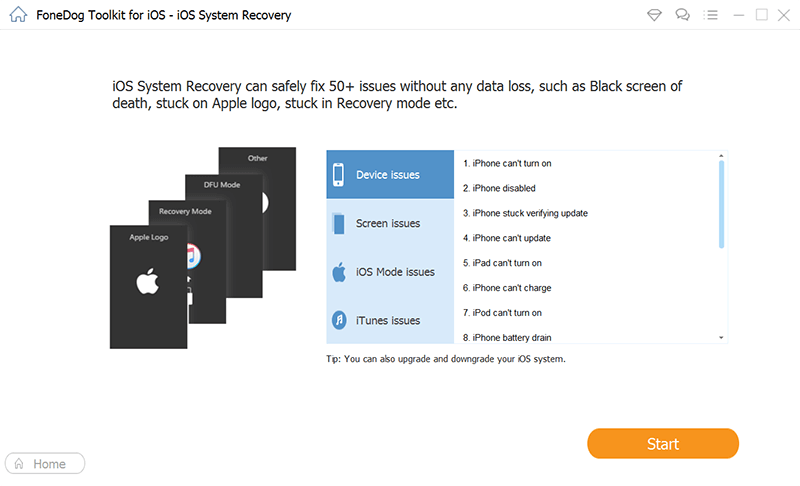
Jak widać, w FoneDog cała praca została wykonana za Ciebie. Nie musisz już przechodzić przez długie procesy.
Robi wszystko, od pełnego odzyskiwania systemu po odzyskanie cennych danych po naprawę tych irytujących ponownych uruchomień. Wszystko czego potrzebujesz to komputer lub laptop. Ułatwiliśmy też szybsze wykonanie wszystkich poprzednich wersji!
Darmowe pobieranie Darmowe pobieranie
Część 3. Kolejne 7 metod naprawy błędu iTunes 9
Teraz, gdy uzyskaliśmy lepsze zrozumienie omawianego błędu iTunes 9, przejdziemy teraz do możliwych sposobów rozwiązania problemu. Pamiętaj, że jeśli nie masz pewności lub nie możesz wykonać wymienionej poprawki, zawsze są dostępne inne.
Jeśli spróbujesz każdego z nich, a nadal nie ma rozwiązania, nie martw się. Nasza ostatnia metoda to pewna poprawka, której potrzebujesz, aby ponownie uruchomić urządzenie!
Metoda 1: Twarde resetowanie urządzenia iOS w celu naprawienia błędu iTunes 9.
Czasami wystarczy zresetować oprogramowanie, aby samo się odświeżyło i dostosowało. Najpierw zaczniemy od tej prostej metody.
Jak zresetować urządzenie iOS (starsze modele: iPhone 6s lub starszy lub iPad)
- Naciśnij i przytrzymaj przycisk zasilania i przycisk strony głównej na telefonie iPhone, iPodzie lub iPadzie.
- Przytrzymaj oba przyciski przez 10 sekund i zwolnij, gdy zobaczysz białe logo Apple.
- Kontynuuj ładowanie urządzenia iOS i sprawdź, czy błąd nadal występuje.
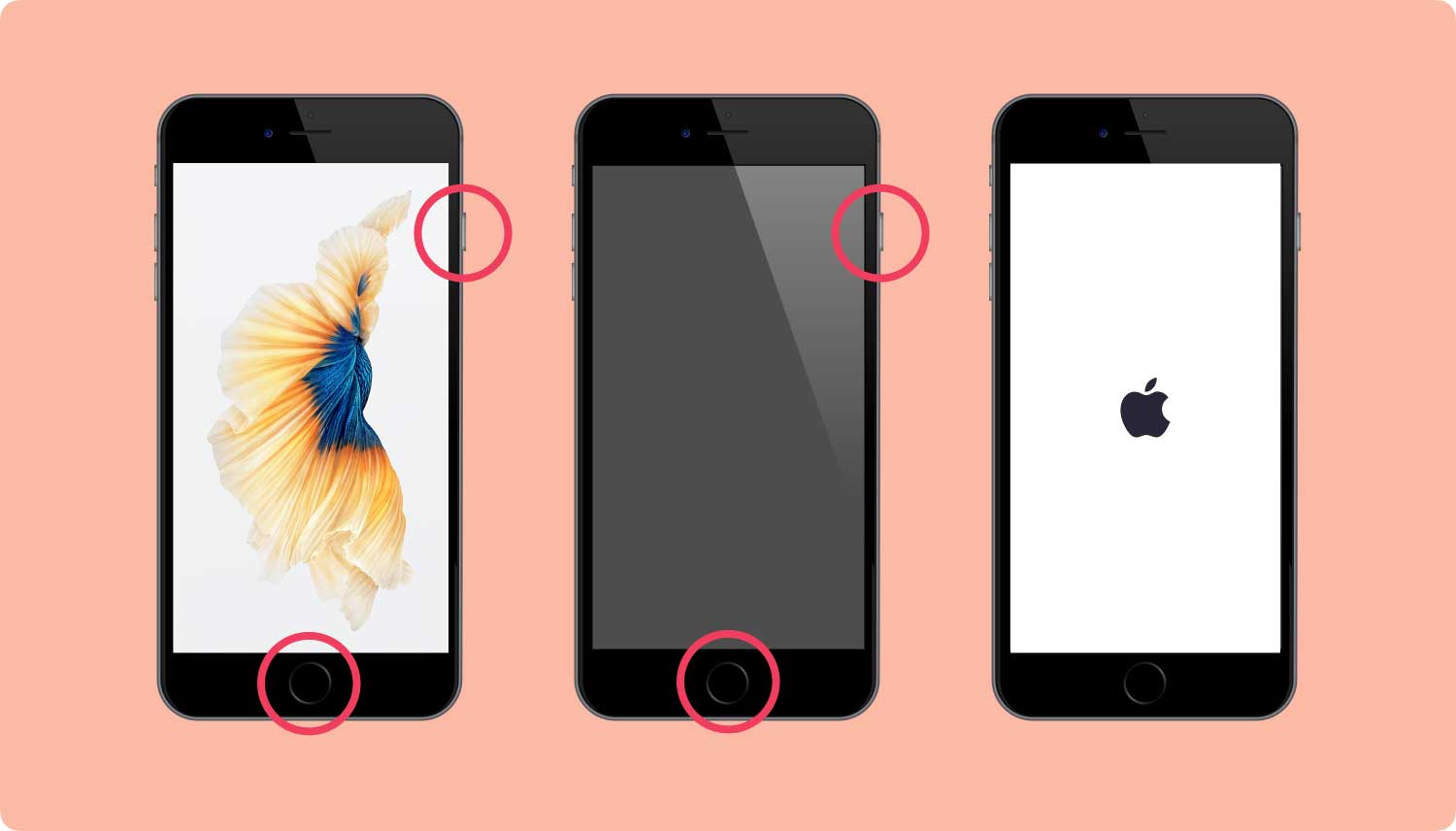
Jak zresetować urządzenie iOS (iPhone 7, iPhone 7 Plus)
- Naciśnij i przytrzymaj przycisk zasilania i przycisk zmniejszania głośności w telefonie iPhone 7 lub 7 Plus.
- Przytrzymaj oba przyciski przez 10 sekund i zwolnij, gdy zobaczysz białe logo Apple.
- Kontynuuj ładowanie telefonu iPhone i sprawdź, czy błąd nadal występuje.
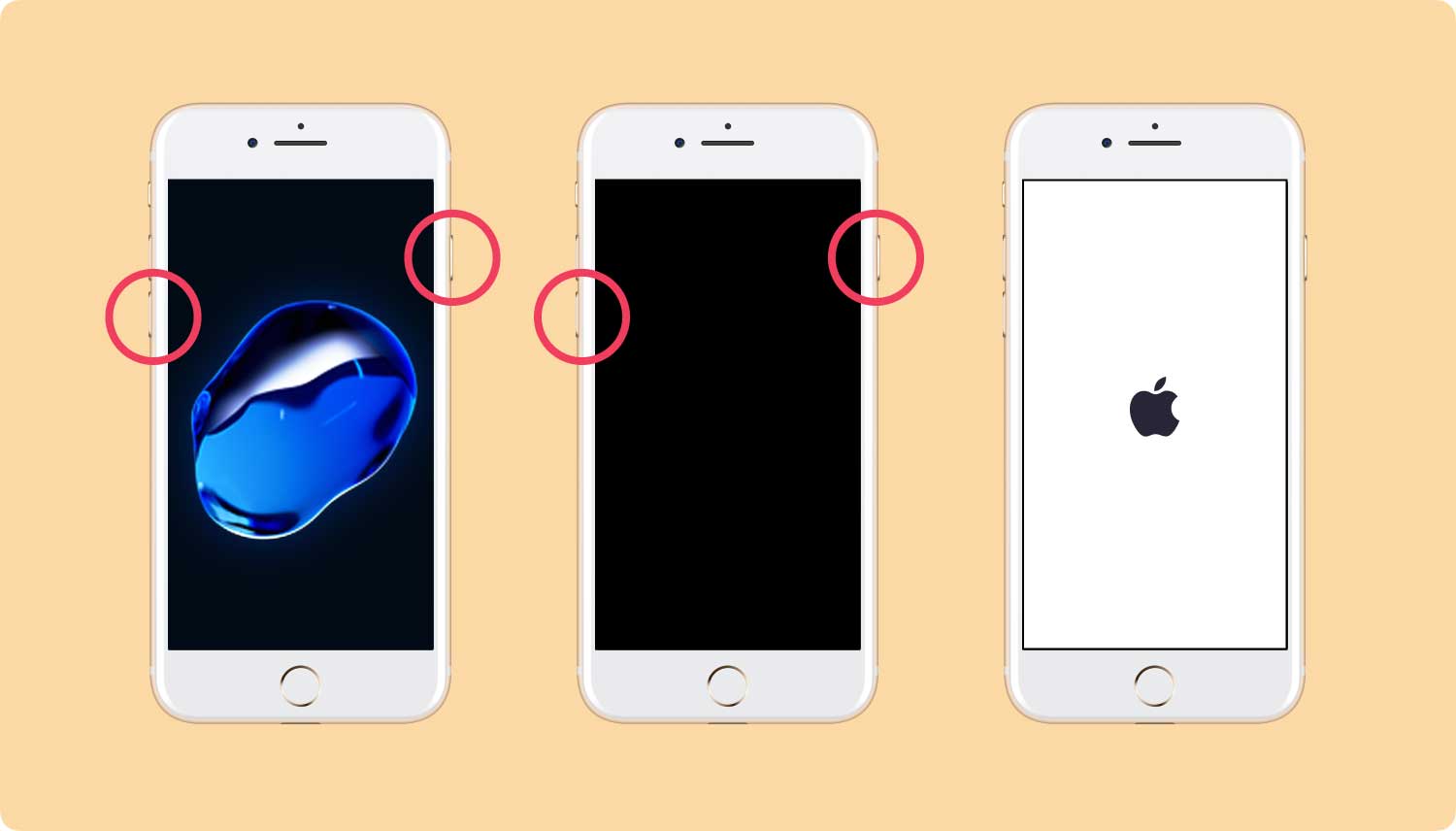
Jak zresetować iPhone'a X lub iPhone'a 8:
- Szybko kliknij i zwolnij przycisk zwiększania głośności po lewej stronie.
- Szybko kliknij i zwolnij przycisk zmniejszania głośności po lewej stronie.
- Naciśnij i przytrzymaj przycisk boczny (uśpienie / budzenie, wł. / Wył.) Po prawej stronie. Nawet po pojawieniu się ekranu Zamknij system. (iOS 11.2 i nowsze).
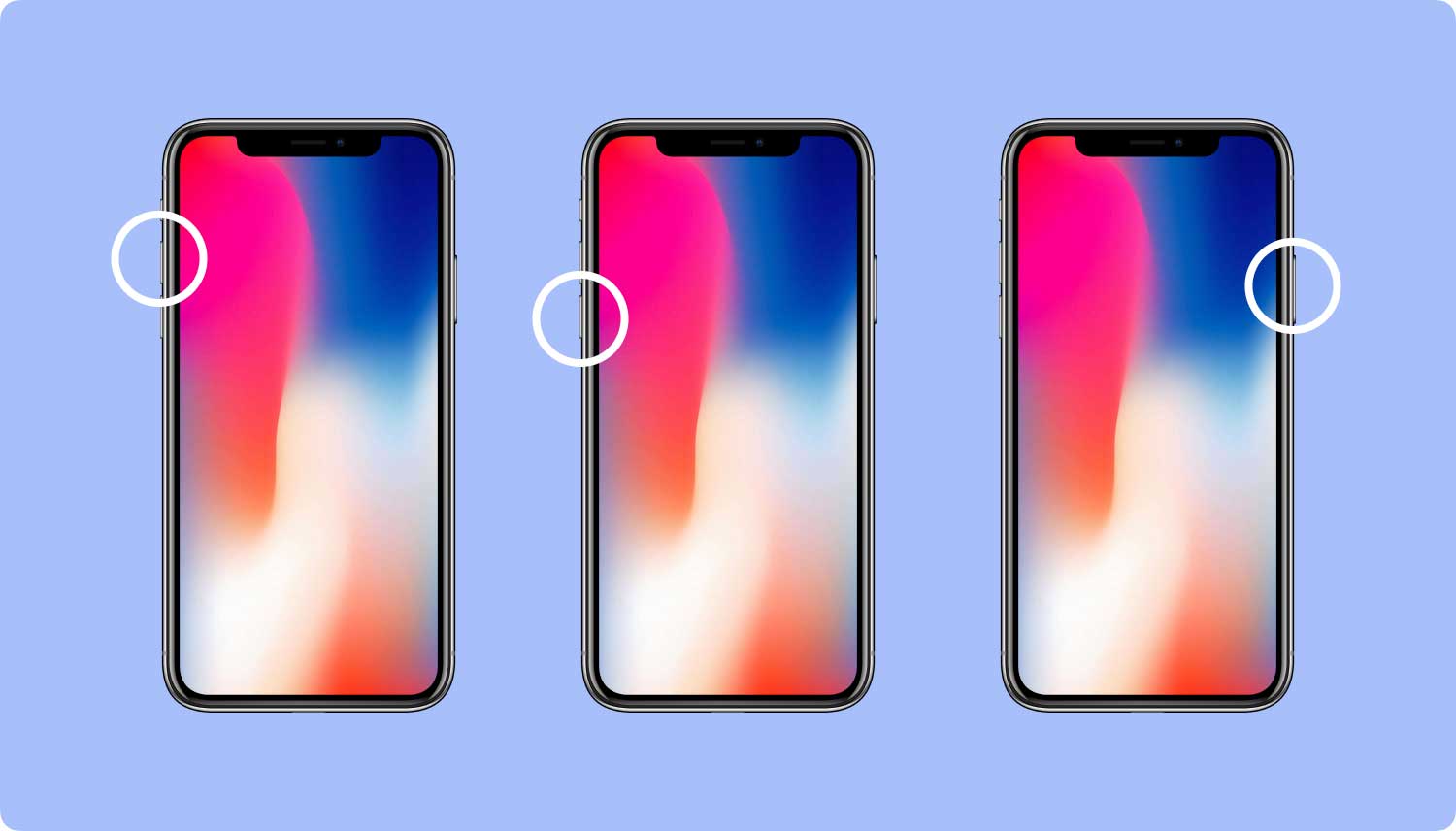
Mam nadzieję, że to było wszystko, co było potrzebne. Jeśli nie, przejdźmy do następnych dostępnych metod.
Metoda 2: Naprawianie błędu iPhone'a 9 poprzez aktualizację iTunes.
Tutaj musimy mieć twoje iTunes zaktualizowany do najnowszej wersji. Robienie tego jest proste.
Dla użytkowników komputerów Mac
- Uruchom iTunes.
- Na pasku menu kliknij iTunes i wybierz opcję Sprawdź aktualizacje.
- Postępuj zgodnie z procedurą i poczekaj na zakończenie aktualizacji.
Dla użytkowników systemu Windows
- Uruchom iTunes.
- Kliknij Pomoc i wybierz „Sprawdź dostępność aktualizacji”.
- Postępuj zgodnie z procedurą i poczekaj na zakończenie aktualizacji.
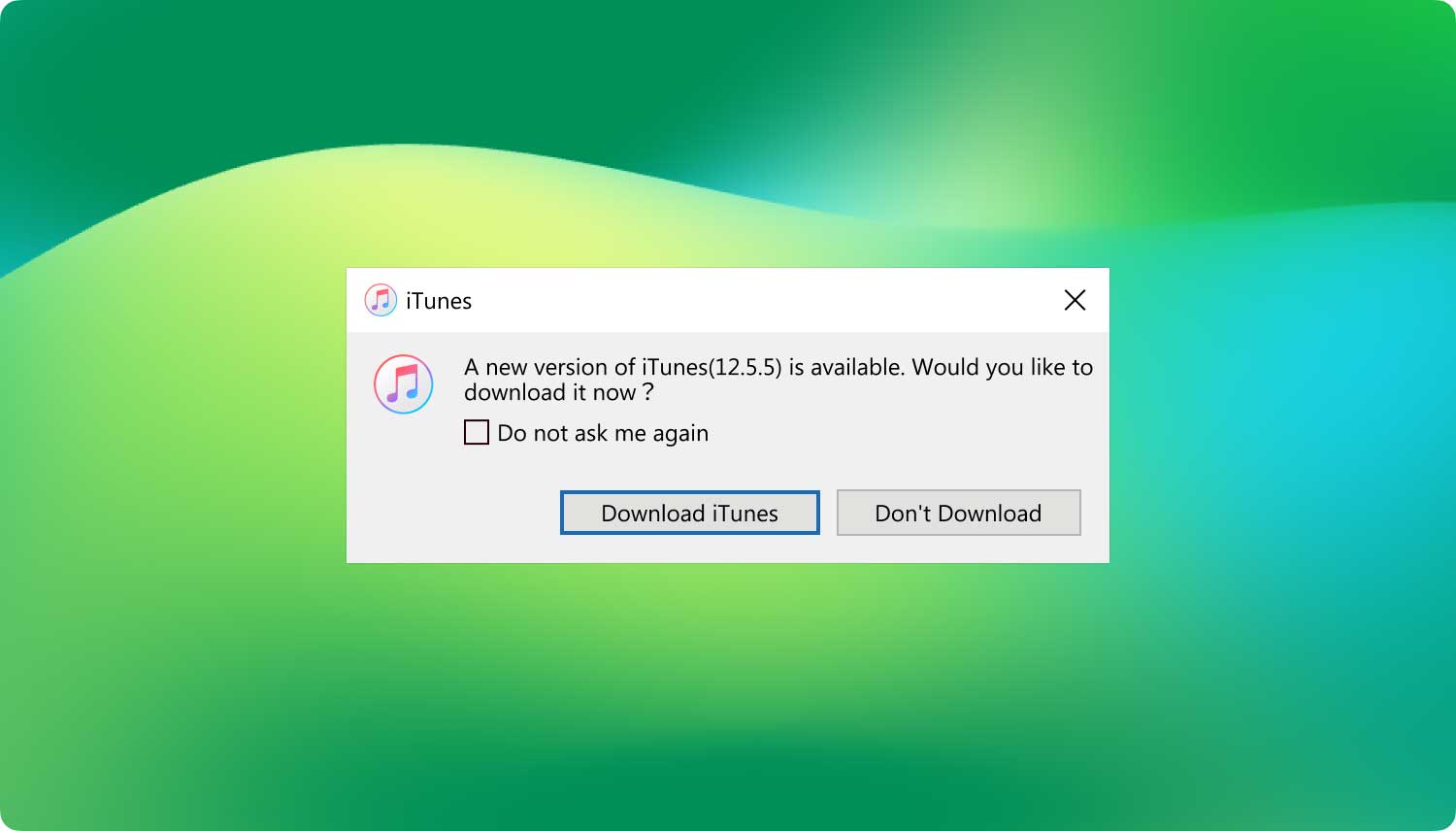
Metoda 3: Używanie innego komputera.
Inną dobrą praktyką jest wypróbowanie innego komputera, na którym można podłączyć urządzenie z systemem iOS. Upewnij się, że ma iTunes i wypróbuj metodę 2. Jeśli to zadziała, oznacza to, że na Twoim komputerze występuje problem, który należy rozwiązać.
Może to obejmować problemy ze sprzętem lub oprogramowaniem lub najgorszy scenariusz, kod binarny w rejestrze został zmieniony. Jeśli to ostatnie jest prawdą, być może trzeba będzie przeprowadzić pełne odzyskiwanie komputera.
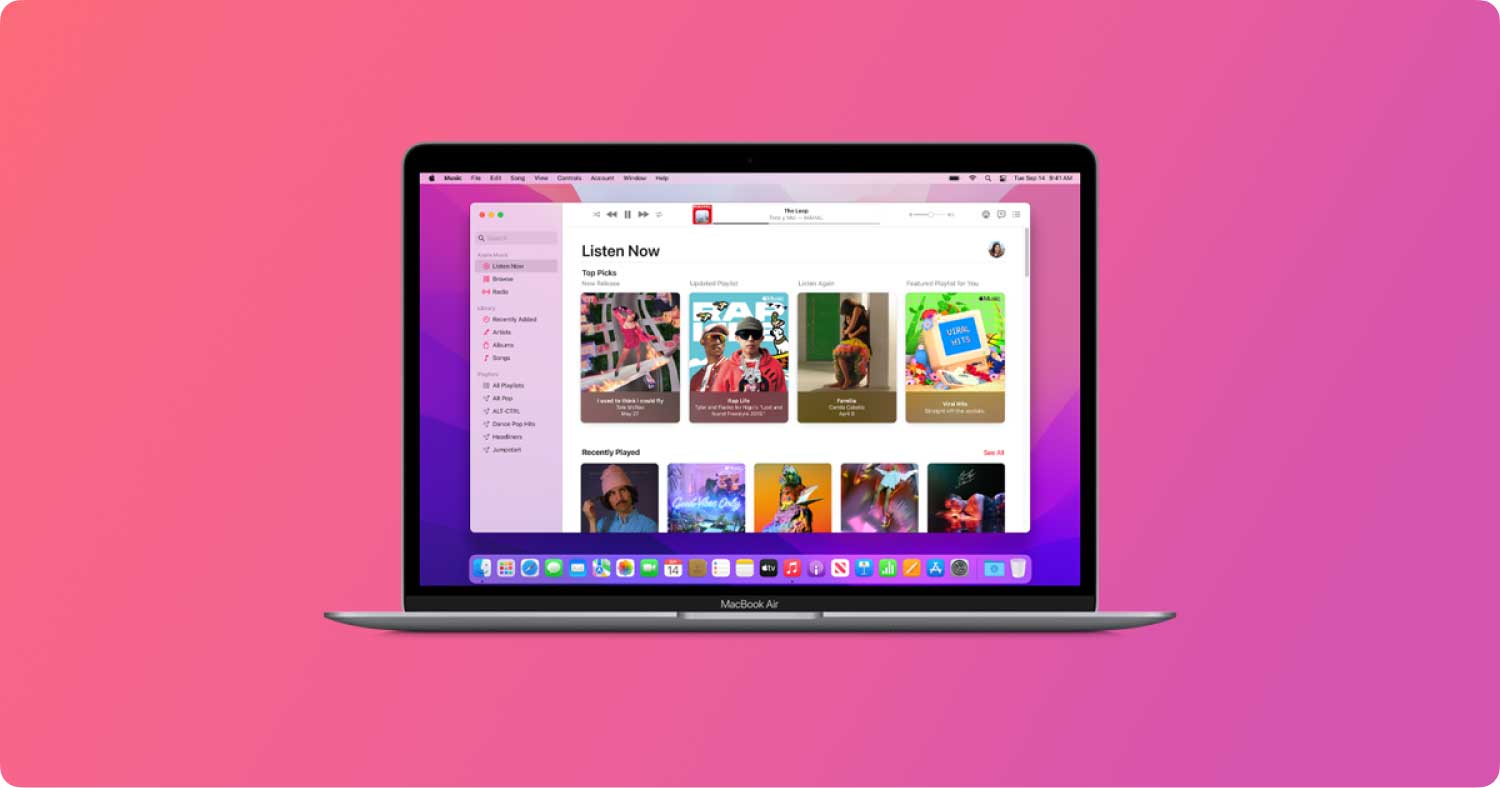
Metoda 4: Sprawdzenie kabla USB i portów.
Rozważ scenariusz, w którym być może kabel USB uległ awarii w wyniku zużycia lub niewłaściwej obsługi.
Istnieje możliwość pojawienia się błędu iPhone'a 6 9 również przez nagłe rozłączenie podczas aktualizacji.
Prostym rozwiązaniem jest wypróbowanie nowego kabla USB lub takiego, o którym wiesz, że obecnie działa. Upewnij się także, że połączenie nie jest luźne i bezpiecznie osadzone w urządzeniu i komputerze / laptopie - może to spowodować przerwanie aktualizacji, jeśli nie celowo szarpnąłeś za kabel.
* Upewnij się, że kabel USB jest certyfikowany i autentyczny - najlepiej, jeśli pochodzi od Apple.

Metoda 5: Przejście do trybu odzyskiwania, aby naprawić błąd iTunes 9.
Korzystanie z tej opcji może powodować utratę danych więc nie jest to całkowicie zalecane, ale może to być po prostu poprawka, której potrzebujesz. Konieczne jest wykonanie kopii zapasowej danych na wszelki wypadek.
Pamiętaj, że jeśli nie podoba ci się ta metoda, możesz wypróbować ostateczne rozwiązanie, które gwarantuje zachowanie nienaruszonych danych.
Wypróbuj tę opcję tylko wtedy, gdy nie widziałeś wyników z Metody 1 i 2.
- Jak widać w metodzie 2, zaktualizuj iTunes i przygotuj go.
- Postępuj zgodnie z metodą 1, aby zresetować urządzenie i przejść do trybu odzyskiwania.
- Podłącz urządzenie do komputera, gdy zobaczysz białe logo Apple. Upewnij się, że kabel USB działa prawidłowo.
- Po wyświetleniu monitu kliknij opcję Aktualizuj.
* Jeśli błąd 9 iPhone 6 nadal występuje, ponownie zresetuj urządzenie iOS ponownie i tym razem kliknij „Przywróć”.
To obejście jest „sposobem Apple'a” na naprawienie błędu 9, ale jeśli nadal nie działało, nadal masz wiele do wyboru.
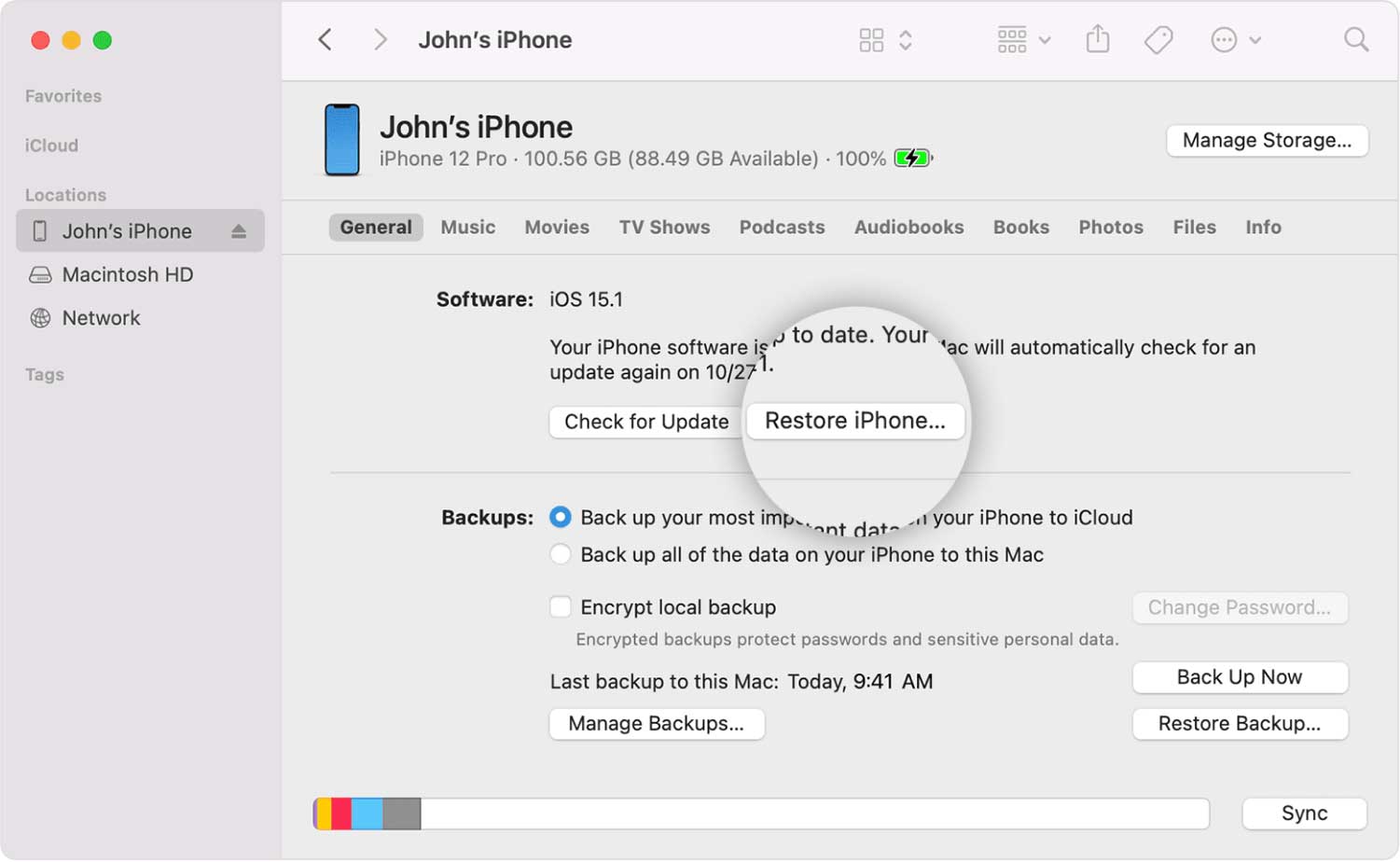
Metoda 6: Sprawdzenie oprogramowania zabezpieczającego i zapory.
Jeśli którykolwiek z powyższych nie działał, oznacza to, że oprogramowanie zabezpieczające na twoim komputerze prawdopodobnie blokuje komunikację z serwerami Apple. Potrzebne jest trochę dochodzenia, więc proszę uważnie śledzić.
- Przejdź do swojego oprogramowania antywirusowego i sprawdź, czy iTunes jest zablokowany lub nie znajduje się na liście wyjątków.
- Przejdź do programu zapory lub dla użytkowników systemu Windows Zapora systemu Windows. Upewnij się, że iTunes znajduje się na liście wyłączonych.
- Zamknij aplikacje wirtualizacyjne, takie jak VMWare lub Parallels, jeśli je masz. Jest to szczególnie zauważane, aby blokować komunikację USB, jeśli są nieaktualne.
- W połączeniu z aktualizacją oprogramowania, dołącz i upewnij się, że oprogramowanie zabezpieczające również jest.
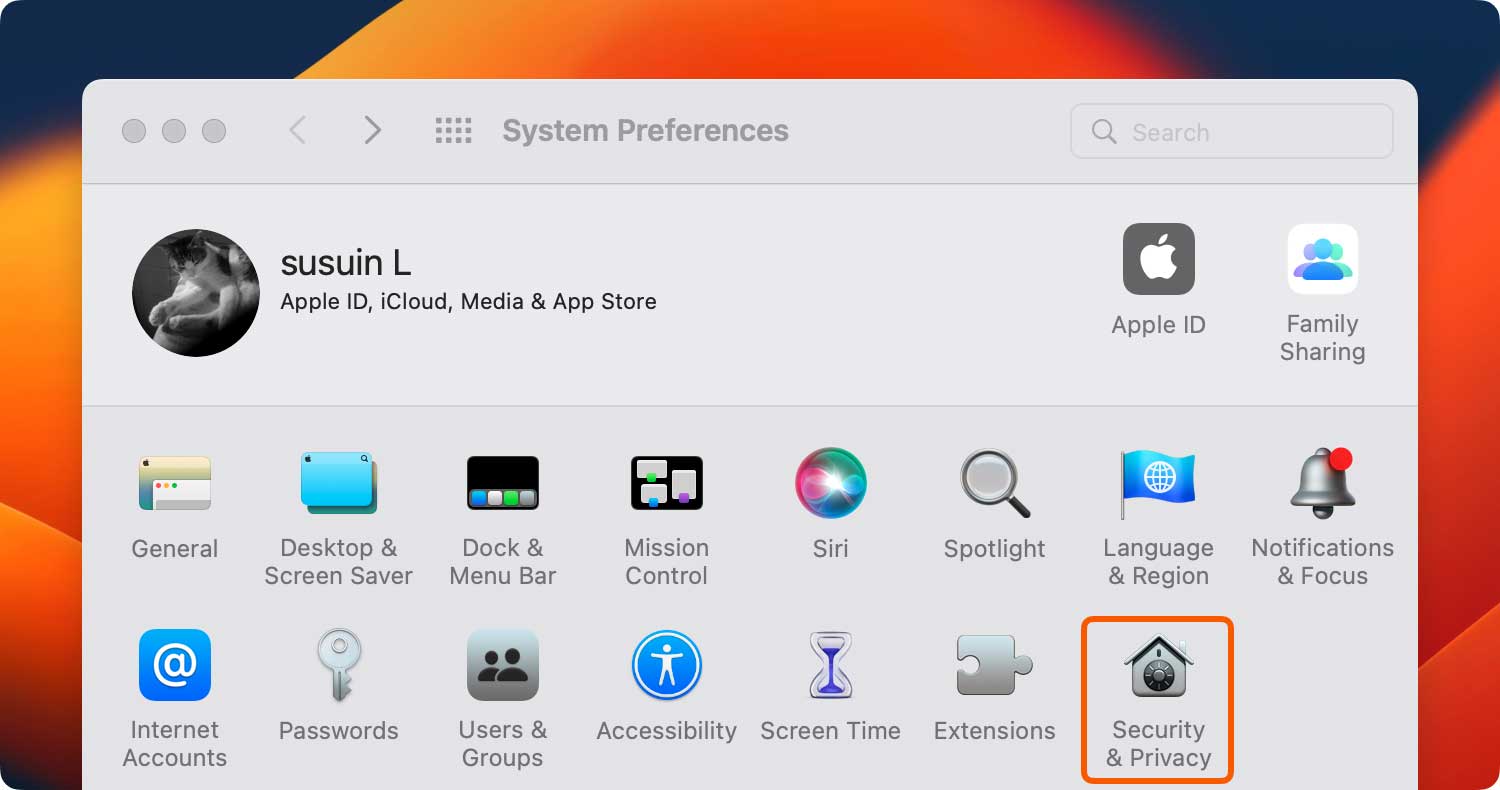
Metoda 7: Bardziej złożone rozwiązania.
Są to kombinacje kontroli zarówno sprzętu, jak i oprogramowania. Każda z nich może wymagać wymaganej poprawki, więc należy uważnie przejrzeć tę listę. Pamiętaj, że niektóre są rozwiązaniami zdefiniowanymi przez użytkownika.
- Upewnij się, że nie korzystasz z akumulatora innej firmy.
- Spróbuj podłączyć słuchawki, a następnie spróbuj przywrócić lub zaktualizować urządzenie.
- WYPRÓBUJ TYLKO, JEŚLI MASZ DOŚWIADCZENIE W SPAWANIU: Spróbuj użyć opalarki i podgrzej złącze dokowania, złącze akumulatora i inne elementy, które mogą znajdować się na płytce drukowanej urządzenia z systemem iOS. Będzie to bez wątpienia najtrudniejsze rozwiązanie, więc spróbuj tego, jeśli wiesz, jak obsługiwać opalarkę.
- Przejdź do folderu „Lockdown” na komputerze i całkowicie go zresetuj. Pozostaw to w ostateczności wraz z 3rd opcja przedstawiona powyżej. Aby dostać się do tego folderu, skonsultuj się z Apple lub Windows How-Tos.

Teraz, gdy przeszliśmy przez wszystkie metody, od łatwych do trudnych, a jeśli nadal nie znalazłeś właściwej poprawki, a iPhone nadal nie może zostać przywrócony, błąd 9 lub chcesz mieć coś szybkiego i szybkiego, pozwól nam przedstawić dla Ciebie najprostsze rozwiązanie ze wszystkich - za pomocą Zestaw narzędzi FoneDog - Odzyskiwanie systemu iOS.
Darmowe pobieranie Darmowe pobieranie
Część 4. Przewodnik wideo: jak naprawić błąd iTunes 9 lub błąd iPhone'a 9
Po użyciu FoneDog - iOS System Recovery Twoje urządzenie iOS jest gotowe do pracy, ale nie tylko na tym się kończy. Jeśli zapomniałeś wykonać kopię zapasową swoich danych, przed skorzystaniem z któregokolwiek z naszych produktów, nie martw się nie z powodu FoneDog - Odzyskiwanie danych iOS czy jesteś objęty.
Wszystkie dane, które mogły zostać utracone, zostaną w pełni przywrócone dokładnie tak, jak je masz. Aby mieć pewność, że wszystkie Twoje dane nie zaginą po raz kolejny, możesz również skorzystać z naszego FoneDog - Kopia zapasowa i przywracanie danych iOS moduł, aby wszystko było dostępne i bezpieczne na twoim komputerze. To długo Cię nie kosztuje przywróć iPhone'a.
Pamiętaj, że już nigdy nie będziesz musiał zabierać urządzenia z systemem iOS do warsztatu, w którym Twoje dane mogą być potencjalnie narażone na wścibskie oczy, a także ponieść ogromne opłaty. Twoje dane są dostępne tylko dla ciebie i tylko dla ciebie - tak jak powinno być.
Tak proste jak całe nasze oprogramowanie, zawsze dobrze jest mieć kompleksowy program, który robi wszystko wydajnie. Ponadto możesz zauważyć kilka innych dostępnych modułów naprawczych - tak, dokładamy wszelkich starań, aby mieć wszystko, czego potrzebujesz. Zapraszamy!
Daj więc naszym produktom jak na zdjęciu z bezpłatną wersją próbną, aby zacząć. Dzięki naszemu przyjaznemu interfejsowi od razu zobaczysz, do czego jest zdolny i dlaczego jest dobrze kochany i przyjmowany przez naszych zadowolonych klientów. Jesteśmy dumni z naszego produktu i Ty również. Idź i spróbuj. To jest tak proste jak 1, 2, 3!
Zostaw komentarz
Komentarz

Patricia2020-01-15 10:00:00
oprogramowanie mówi „pakiet oprogramowania układowego nie jest kompatybilny z twoim urządzeniem, załaduj ponownie oprogramowanie układowe ...” (zrobiłem już dwa razy). Czy jest jakaś rada, co mogę wypróbować?

Bobbye2019-08-02 02:19:41
Kiedyś miałem problemy z iPhonem. Jednym z problemów był błąd iTunes 9 i nie wiedziałem, jak naprawić błąd iTunes 9. Ale widziałem reklamę FondDog, która specjalizuje się w odzyskiwaniu danych. Próbowałem i odzyskałem niektóre kluczowe dane. To naprawdę niesamowite oprogramowanie!

Kittu2019-05-03 15:16:59
mój iPhone 6s został uderzony przez Apple Symble, poszedłem do sklepu, powiedzieli, że pojawia się błąd 9, że nie możemy naprawić twojego telefonu, uprzejmie daj sugestię, aby mój telefon wrócił do normalnego stanu
Odzyskiwanie systemu iOS
Napraw różne błędy systemowe iOS z powrotem do normalnego stanu.
Darmowe pobieranie Darmowe pobieranieGorące artykuły
- Napraw błąd iTunes 1009 (iPhone Error 1009)
- 3 proste sposoby naprawienia błędu iTunes 14
- Napraw błąd 4005 na iPone / iPad
- Napraw błąd iTunes 6 na iPone X / 8/7/6/5/4
- Wyszukaj wiadomości tekstowe z iPhone'a
- Odzyskaj usunięte Messaegs z Facebooka na iPhonie
- Odzyskaj usunięte kontakty z iPhone'a 8/8 Plus
- Odzyskaj usunięte wiadomości WhatsApp z iPhone'a X.
/
CIEKAWYDULL
/
PROSTYTRUDNY
Dziękuję Ci! Oto twoje wybory:
Doskonały
Ocena: 4.3 / 5 (na podstawie 89 oceny)
